Cấu Hình và Tạo G-code Laser 3 Trục Bằng Snapmaker Luban
Giới Thiệu
Trước khi bắt đầu gia công laser 3 trục, bạn cần tạo tệp G-code từ tệp thiết kế. Tệp G-code là kết quả của quá trình chuyển đổi thông tin hình học từ tệp thiết kế thành thông tin hướng dẫn mà máy có thể đọc và hiểu. Đảm bảo rằng bạn đã chuẩn bị tệp thiết kế phù hợp trước khi tạo G-code. Snapmaker Luban hỗ trợ các định dạng tệp thiết kế phổ biến như .stl, .svg, .jaeg, .png, .jpg, .bmp, .dxf, và .snaplzr. Tuy nhiên, không phải tất cả các tệp .dxf xuất từ các phần mềm khác nhau đều tương thích hoàn toàn với Luban, vì vậy bạn cần kiểm tra kỹ lưỡng các tệp này.
Quy Trình
1. Kiểm Tra Mô Hình Máy và Đầu Công Cụ
Trước khi bắt đầu, luôn kiểm tra xem bạn đã chọn đúng mô hình máy và đầu công cụ trong Luban. Để làm điều này, đi đến Preferences > Machine Settings.
2. Khởi Chạy Luban và Chọn Chế Độ 3-axis Laser
Khởi chạy Snapmaker Luban và chọn Laser > 3-axis để vào Trình tạo G-code Laser.
3. Nhập Kích Thước Vật Liệu và Chọn Chế Độ Cùng Vị Trí Gốc Tọa Độ
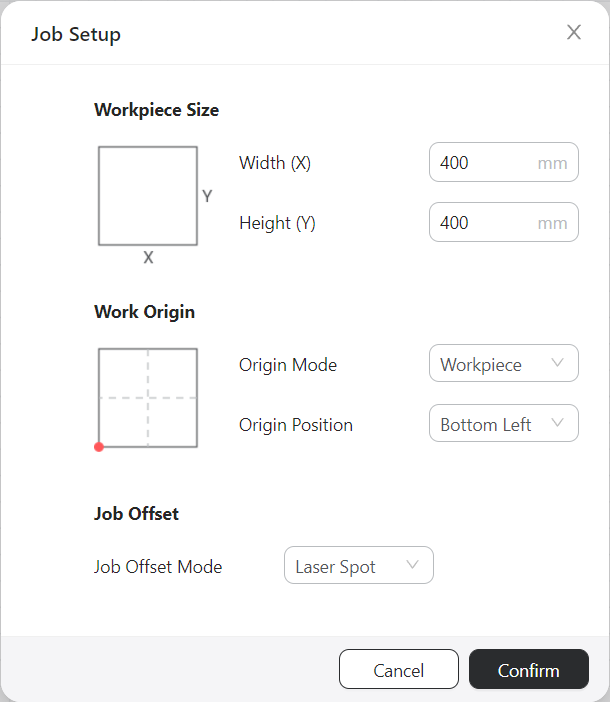
-
Kích thước vật liệu: Nhập kích thước của vật liệu (workpiece) mà bạn sẽ khắc hoặc cắt. Kích thước này sẽ xác định vùng vẽ mà Luban sẽ hiển thị để bạn đặt thiết kế lên.
-
Chế độ Gốc Công Việc:
- Vật liệu: Bạn có thể tự do điều chỉnh vị trí của thiết kế trong vùng vẽ.
- Đối tượng: Thiết kế sẽ tự động căn chỉnh với gốc công việc khi tạo G-code.
-
Vị trí Gốc Công Việc: Xác định gốc tọa độ (x, y) trên vùng vẽ.
-
Chế độ Offset Công Việc: Xác định xem bạn thiết lập gốc công việc trên máy bằng chéo hay điểm laser.
4. Nhập Tệp Thiết Kế
Nhấp vào nút Import trên thanh công cụ để nhập tệp thiết kế đã chuẩn bị, hoặc kéo trực tiếp tệp vào Luban.
5. Điều Chỉnh Kích Thước và Góc Của Thiết Kế
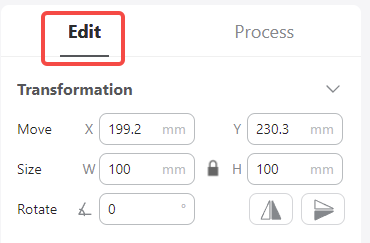
Điều chỉnh kích thước và góc của thiết kế trong bảng Edit. Bạn có thể nhấp vào biểu tượng Khóa để đảm bảo chiều rộng và chiều cao của thiết kế thay đổi tỷ lệ hoặc độc lập.
6. Tạo Toolpath
Nhấn Process, sau đó chọn một đối tượng (đơn vị di chuyển độc lập nhỏ nhất trong thiết kế) và nhấn Create Toolpath.
7. Cấu Hình Các Tham Số Cho Khắc và Cắt
Cấu hình các tham số cho khắc và cắt trong cửa sổ Toolpath Settings. Bạn có thể sử dụng các tham số có sẵn hoặc điều chỉnh chúng dựa trên nhu cầu của mình. Để biết thêm thông tin về cấu hình tham số khắc và cắt, hãy tham khảo bài viết trên Academy của chúng tôi: Parameter Configuration Guide: How to Set Proper Work Parameters for Laser Engraving and Cutting.
8. Xem Trước và Xuất G-code
- Nhấn Generate G-code và Preview để xem trước kết quả.
- Nhấn Export để xuất tệp G-code vào thư mục địa phương hoặc vào Workspace.